Twitterでシェアされた時、メンション(@)やハッシュタグ(#)を自動でつける方法!
このページでは、 WordPressテーマ「JIN:R」で、Twitterで記事がシェアされた時にハッシュタグ「#」の自動出力する方法について解説します。
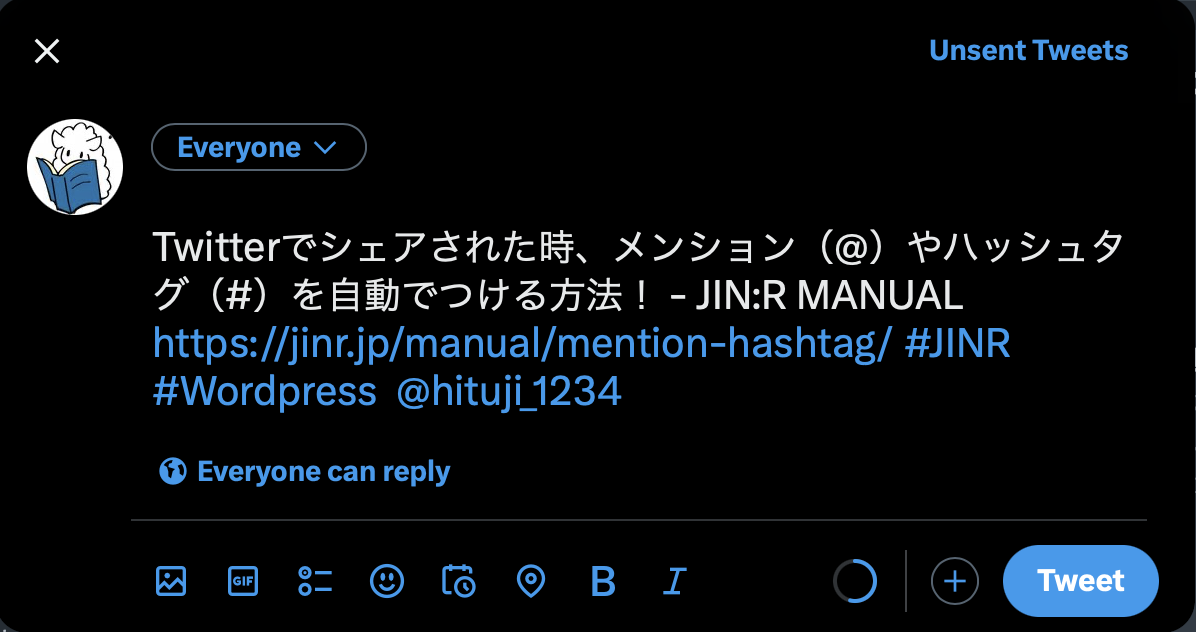
この設定が有効なのは、Twitterシェアボタンからシェアされた時に限るよ!
JIN:Rでは「Twitter単独のシェアボタン」も作ることができるから、この機能とは特に相性がいいね。

Twitterのメンション(@)を飛ばす方法
Twitterシェアボタンが押された時に、自動でメンション(@ユーザー名)を含ませてツイートさせるには、以下の設定を行ってください。
SNS登録 / シェア設定に進む
WordPressの黒いバーにある「カスタマイズ」に進みましょう!
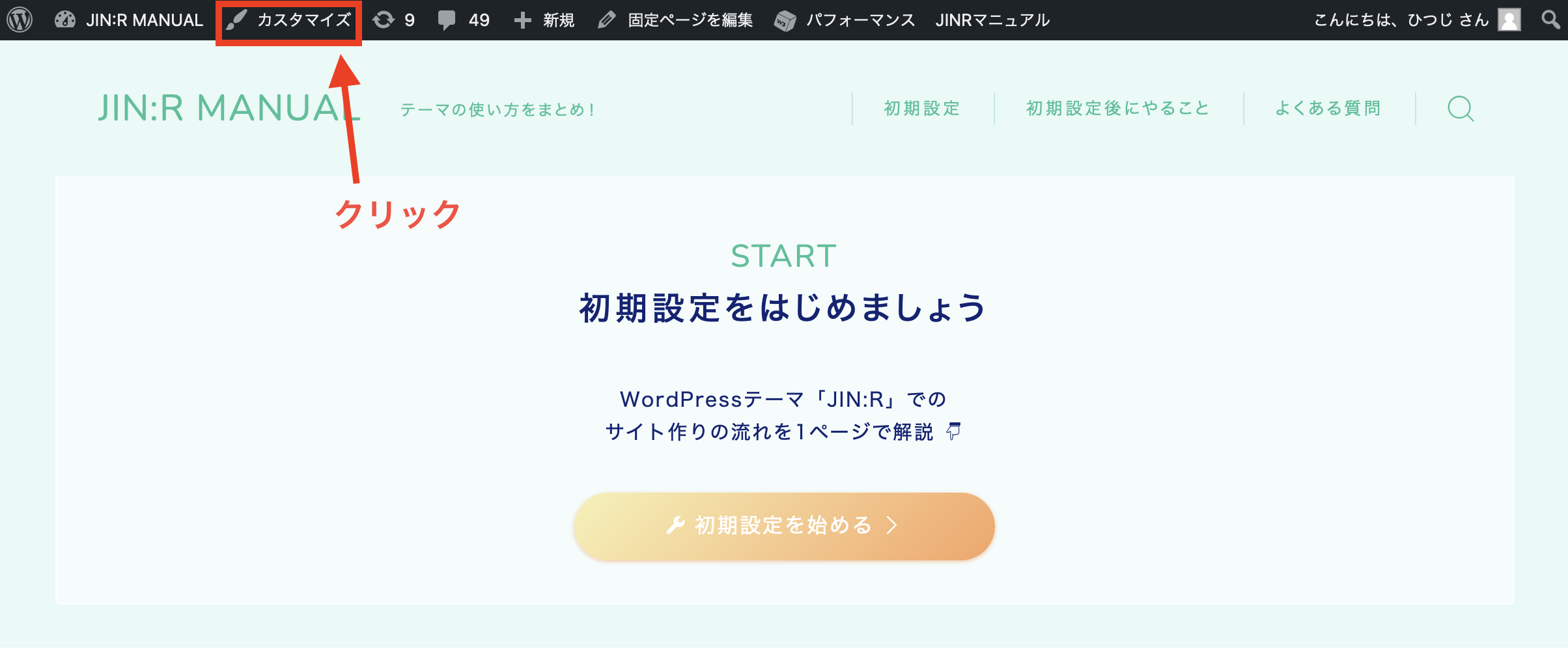
すると「SNS登録 / シェア設定」の項目が見つかりますので、これをクリックしましょう。
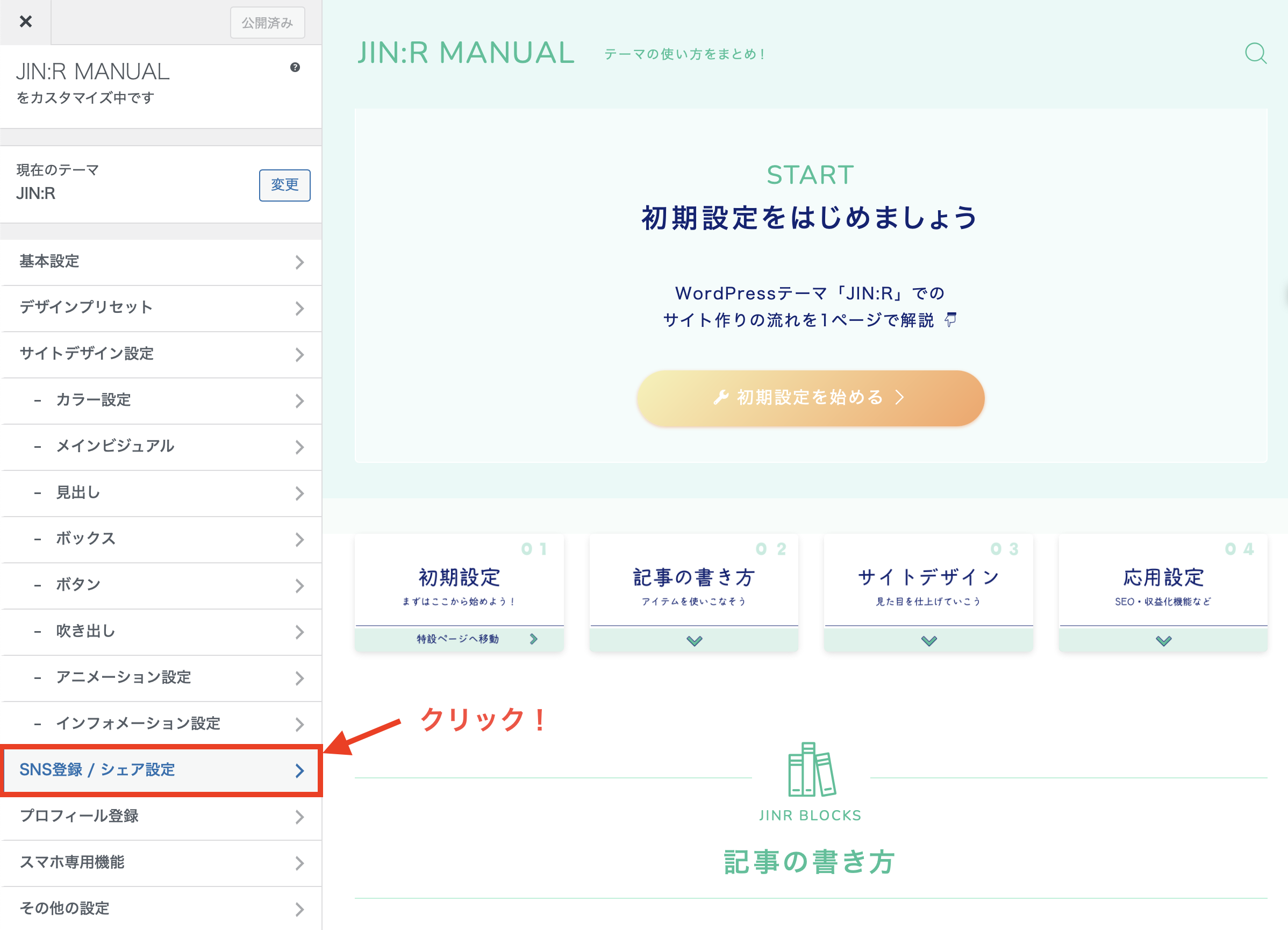
メンションを登録する
SNS登録 / シェア設定を下にスクロールすると「Twitterのユーザー名」の項目が見つかります。
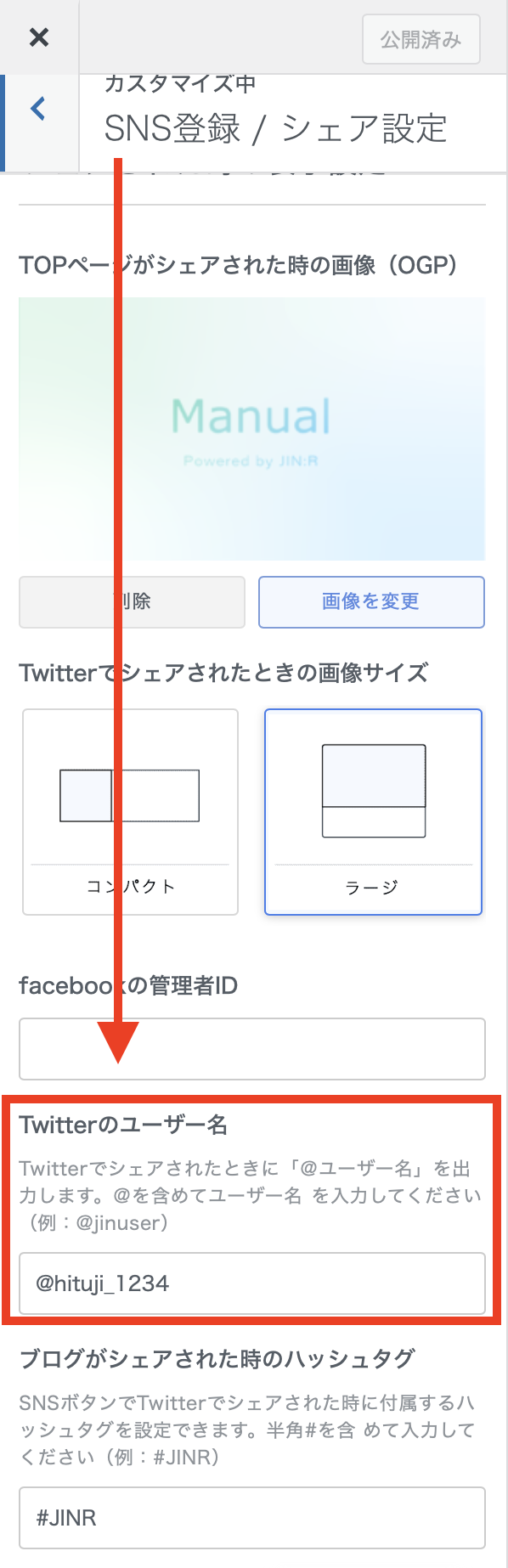
ここに「@」を含んで、メンションを飛ばしたいユーザー名を入力してください
(例:@hituji_1234)
記事がシェアされたらメンション(@)が付いている
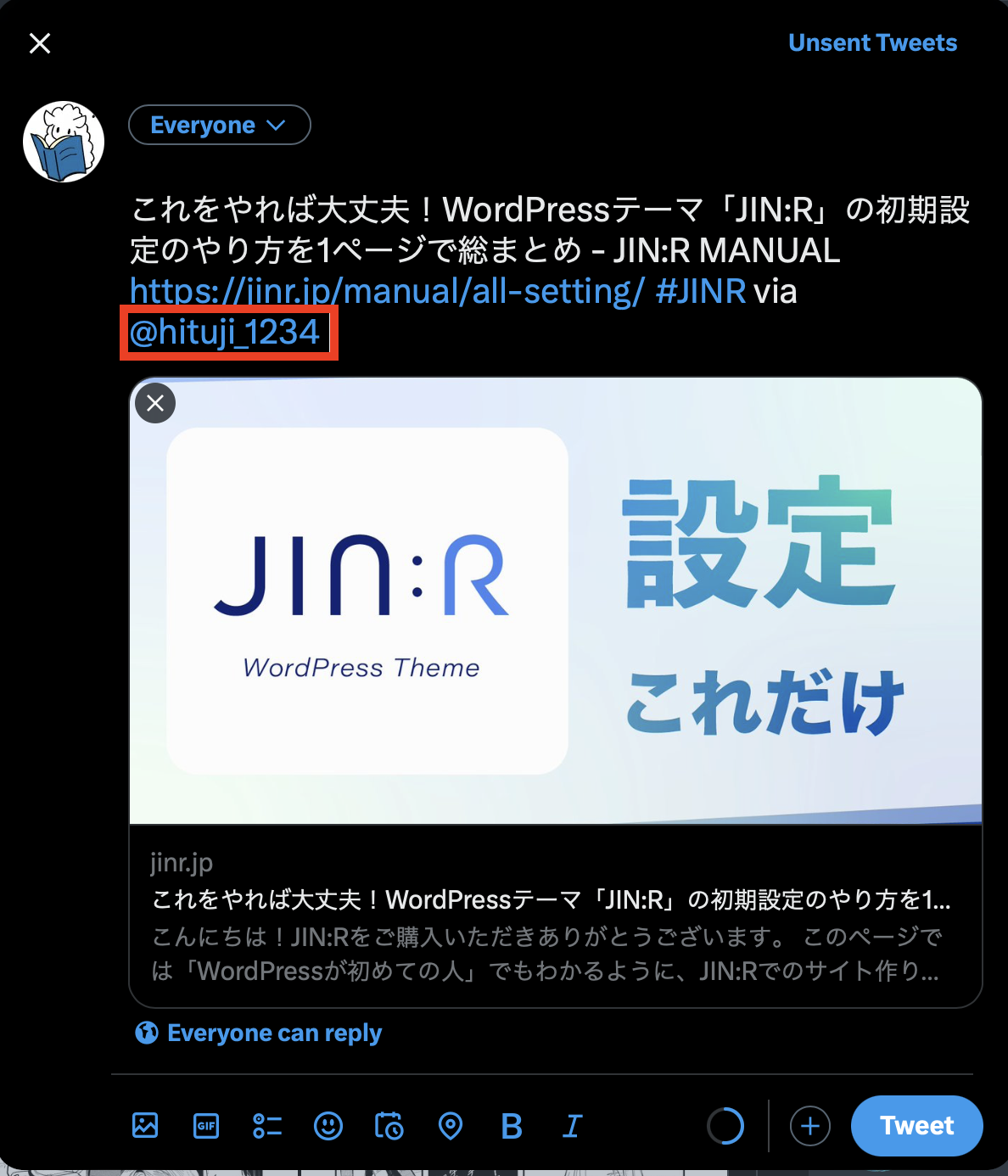
では、自分の記事をTwitterボタン経由でシェアしてみてください。
すると、@メンションを含んで、記事がシェアされていることが確認できると思います。
Twitterのハッシュタグ(#)をつける方法
Twitterシェアボタンが押された時に、自動でハッシュタグ(#タグ)を含ませてツイートさせるには、以下の設定を行ってください。
SNS登録 / シェア設定に進む
WordPressの黒いバーにある「カスタマイズ」に進みましょう!
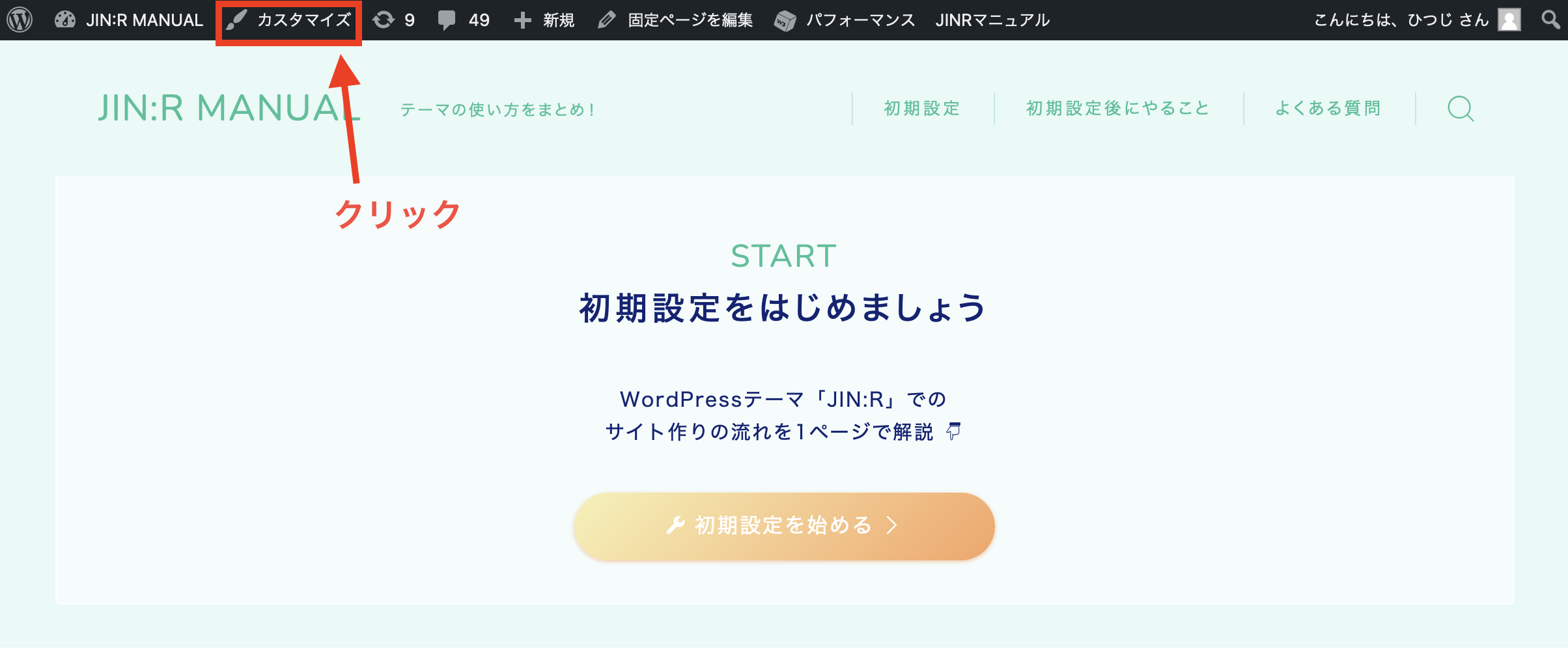
すると「SNS登録 / シェア設定」の項目が見つかりますので、これをクリックしましょう。
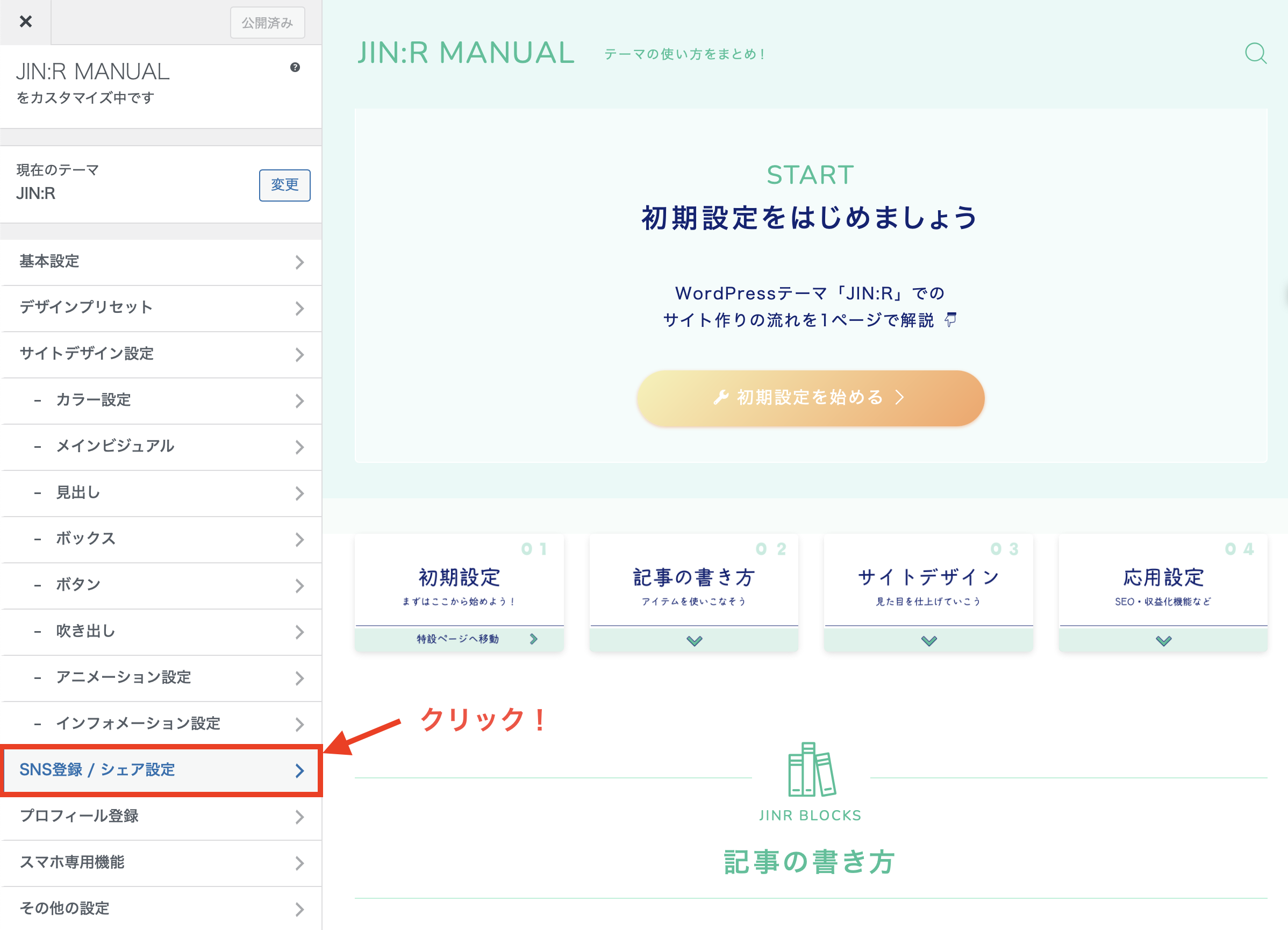
ハッシュタグを登録する
SNS登録 / シェア設定を下にスクロールすると「ブログがシェアされた時のハッシュタッグ」の項目が見つかります。
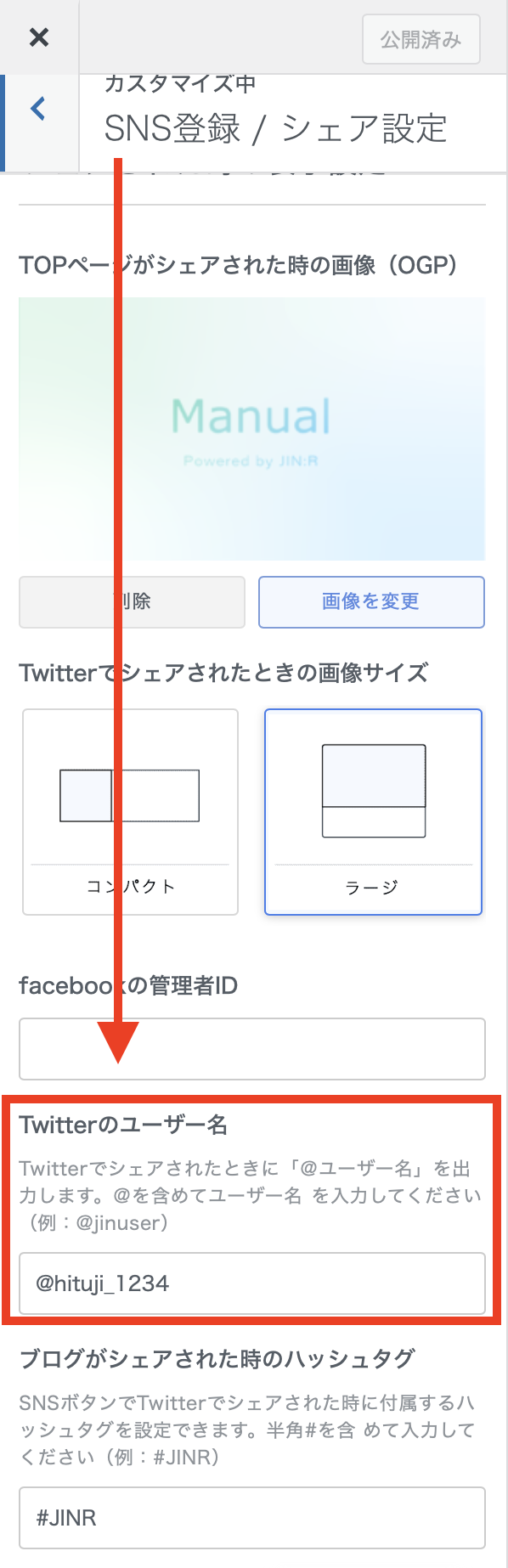
ここに「#」を含んで、ハッシュタグを入力してください(例:#JINR)
記事がシェアされたらハッシュタグ(#)が付いている
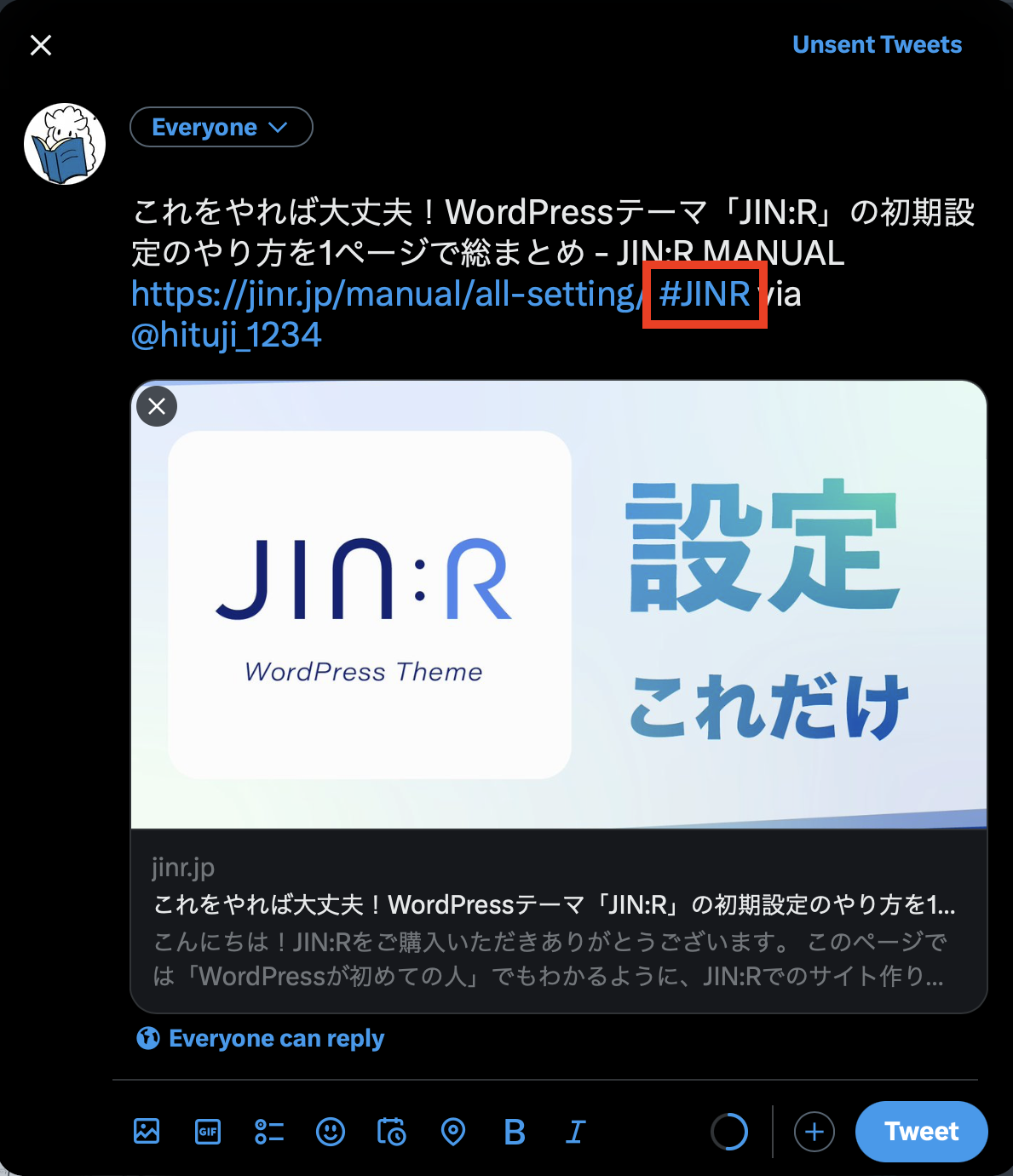
では、自分の記事をTwitterボタン経由でシェアしてみてください。
すると、ハッシュタグ(#タグ名)を含んで、記事がシェアされていることが確認できると思います。
特定記事だけハッシュタグを設定(変更)するには?
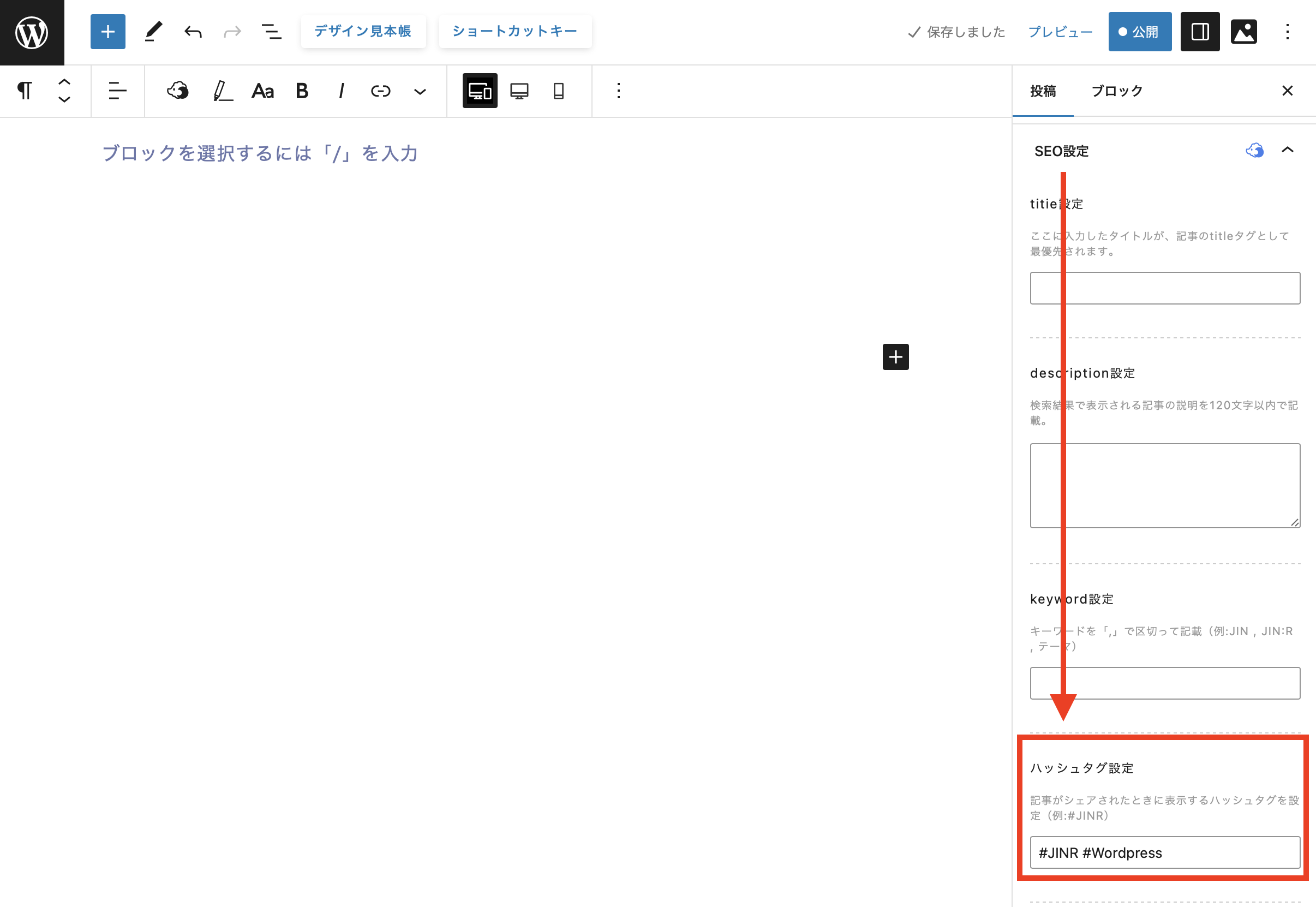
特定記事だけハッシュタグを設定することも可能です。
WordPress執筆画面の右サイドバーのSEO設定に「ハッシュタグ設定」がありますので、ここにタグをセットしてください。
SNSシェア設定で設定した#ハッシュタグの内容にプラスして、
記事のSEO設定の#ハッシュタグが追加される仕様になっているよ!
